8 correzioni per la connessione VPN non riuscite a causa di una risoluzione del nome di dominio non riuscita
Pubblicato: 2023-01-10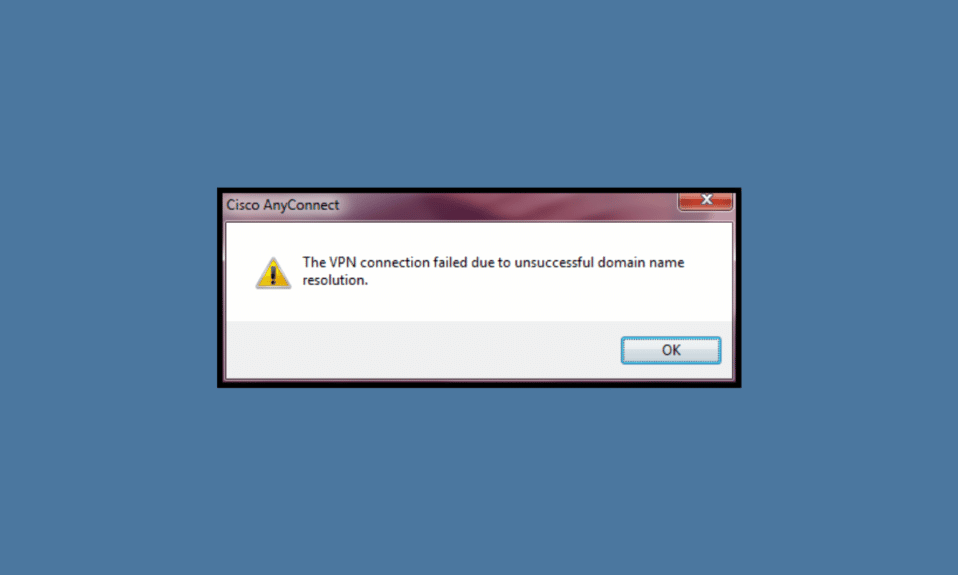
Una rete privata virtuale (VPN) è un ottimo modo per rimanere al sicuro e proteggere i tuoi dati da occhi indiscreti. Sfortunatamente, a volte le VPN incontrano problemi con errori di risoluzione dei nomi di dominio. Un errore di risoluzione del nome di dominio si verifica quando il computer o il dispositivo che stai utilizzando non è in grado di connettersi al server remoto tramite il suo nome di dominio. Gli errori di risoluzione dei nomi di dominio sono tra i problemi più comuni riscontrati quando si tenta di accedere ai siti Web. Questi errori si verificano quando il DNS (Domain Name System) non è in grado di individuare l'indirizzo IP di un sito Web, il che significa che il browser dell'utente non riesce a trovare il server corretto a cui connettersi. Gli errori di risoluzione possono essere causati da una varietà di fattori, inclusi record DNS errati o un servizio di web hosting obsoleto. Fortunatamente, ci sono una serie di passaggi che gli utenti possono eseguire per risolvere e risolvere gli errori di risoluzione dei nomi di dominio. Se ricevi una connessione VPN non riuscita a causa di un errore di risoluzione del nome di dominio non riuscito, questa guida è per te.
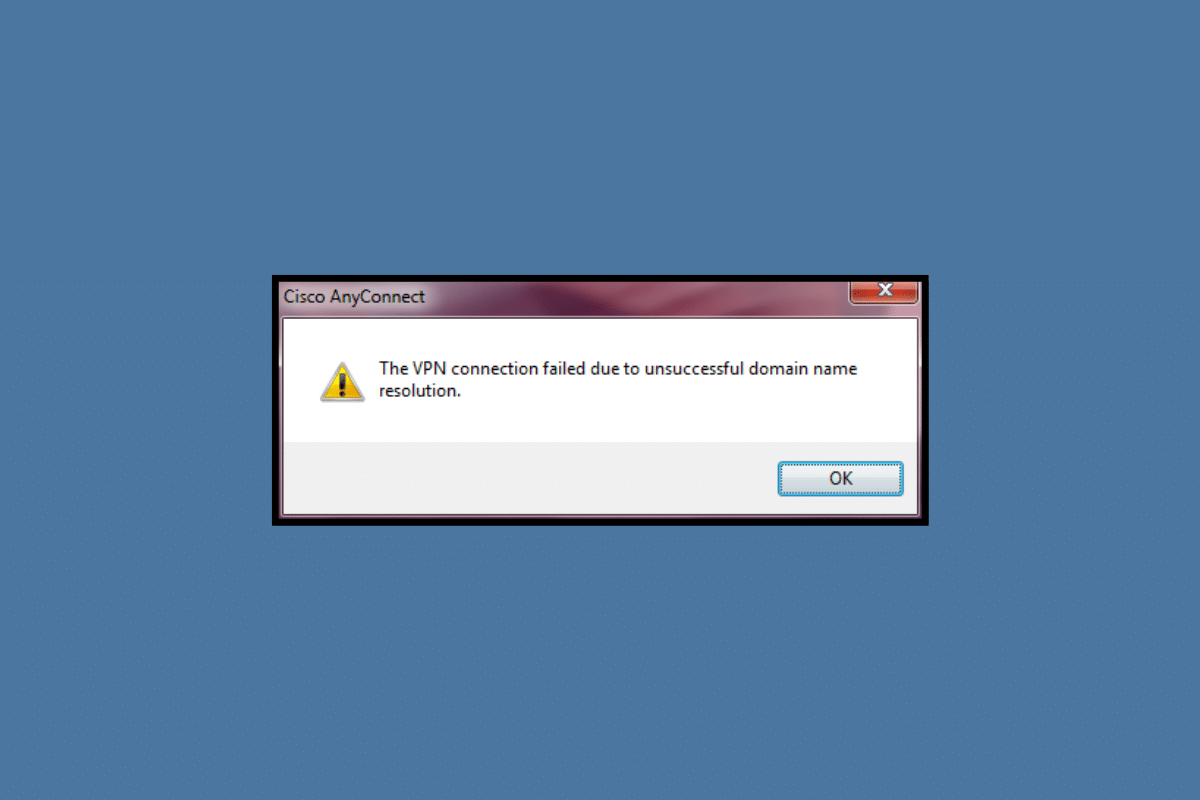
Contenuti
- Come risolvere la connessione VPN non riuscita a causa di una risoluzione del nome di dominio non riuscita
- Che cos'è la risoluzione del nome di dominio in VPN?
- Quali sono le cause che una VPN non funziona correttamente a causa di problemi con il DNS?
- Metodo 1: modificare l'indirizzo DNS
- Metodo 2: prova una rete VPN diversa
- Metodo 3: riparare il file anyconnect.xml
- Metodo 4: disabilitare la protezione firewall (non consigliato)
- Metodo 5: disabilitare temporaneamente l'antivirus (se applicabile)
- Metodo 6: disabilita VPN e server proxy
- Metodo 7: disabilitare DNS Error Assist (se applicabile)
- Metodo 8: reinstallare Windows
Come risolvere la connessione VPN non riuscita a causa di una risoluzione del nome di dominio non riuscita
Qui, abbiamo mostrato in dettaglio le soluzioni per risolvere il problema della VPN che non funziona correttamente a causa di problemi DNS.
Che cos'è la risoluzione del nome di dominio in VPN?
La risoluzione dei nomi di dominio in VPN è un componente importante dell'esperienza della rete privata virtuale. Fornisce agli utenti un modo sicuro per accedere alle risorse di rete utilizzando un nome di dominio anziché il proprio indirizzo IP. Questo aiuta a mantenere gli utenti anonimi e consente loro di rimanere connessi a reti remote senza rivelare la loro vera identità. La risoluzione dei nomi di dominio in VPN funziona indirizzando le richieste DNS attraverso il tunnel sicuro della VPN, consentendo agli utenti di accedere a siti Web e altri servizi online senza rivelare le proprie informazioni personali o la propria posizione. Il processo è relativamente semplice ma svolge un ruolo fondamentale nel fornire un'esperienza di navigazione sicura e privata per tutti gli utenti. Inoltre, ciò consente alle organizzazioni di fornire ai dipendenti un accesso sicuro ai dati sensibili da qualsiasi luogo e in qualsiasi momento, proteggendo al contempo le loro preziose risorse da potenziali attacchi o accessi non autorizzati.
Quali sono le cause che una VPN non funziona correttamente a causa di problemi con il DNS?
Sebbene la risoluzione dei nomi di dominio sia una parte vitale di Internet, a volte può fallire. Quando ciò accade, gli utenti non sono in grado di accedere al sito Web che stanno tentando di raggiungere. Esistono molti motivi diversi per cui la risoluzione del nome di dominio potrebbe non riuscire e comprenderli può aiutarti a risolvere il problema.
- Nome di dominio errato : il motivo più comune per l'errore discusso è un nome di dominio errato. Se un utente immette un nome di dominio in modo errato o se lo digita in modo errato, il computer non sarà in grado di trovare l'indirizzo IP corretto.
- Nome di dominio già in uso : un altro motivo comune per l'errore è che il nome di dominio è già in uso. Se un altro sito Web sta già utilizzando il nome di dominio, la risoluzione del nome di dominio avrà esito negativo.
- Problemi del server DNS/VPN : la risoluzione dei nomi di dominio si basa anche sui server DNS. Se il server DNS è inattivo o presenta altri problemi, non sarà in grado di risolvere il nome di dominio.
- Nome di dominio scaduto : i nomi di dominio devono essere rinnovati regolarmente. Se un nome di dominio è scaduto, la risoluzione del nome di dominio avrà esito negativo.
- Problemi di rete : se ci sono problemi di rete, la risoluzione del nome di dominio fallirà. I problemi di rete possono essere causati da una varietà di fattori, come una connessione scadente o una porta bloccata.
- Problemi con i firewall : i firewall a volte possono bloccare la risoluzione dei nomi di dominio. Se ciò accade, la risoluzione del nome di dominio fallirà.
Questo errore può essere frustrante, poiché impedisce agli utenti di connettersi in modo sicuro e accedere a file importanti. Fortunatamente, ci sono diversi passaggi per la risoluzione dei problemi che possono risolvere rapidamente questo problema.
Per prima cosa controlla la tua connessione internet e assicurati di avere un servizio internet attivo senza interruzioni o disconnessioni in zona. Se continui a riscontrare problemi di connessione dopo aver verificato che la connessione sia attiva e stabile, prova a riavviare il computer o il dispositivo. Spesso questo semplice passaggio risolverà eventuali errori temporanei che potrebbero essere presenti nel sistema.
Metodo 1: modificare l'indirizzo DNS
Il DNS è un componente essenziale di Internet perché collega gli indirizzi IP con i nomi di dominio in modo da poter accedere facilmente ai siti web. Quando si tenta di stabilire una rete privata virtuale (VPN), che crea una connessione sicura tra due punti, avere un DNS errato o obsoleto può portare a un errore in quella connessione. Per questo motivo, è importante che gli utenti mantengano aggiornato il proprio DNS poiché vi sono diversi vantaggi associati a ciò, tra cui una maggiore velocità durante la navigazione sul Web, una migliore sicurezza da attacchi dannosi e una maggiore privacy durante l'accesso al Web.
Ecco la nostra semplice guida su Come modificare le impostazioni DNS in Windows 10 che ti aiuterà a modificare i tuoi indirizzi DNS sul tuo computer.
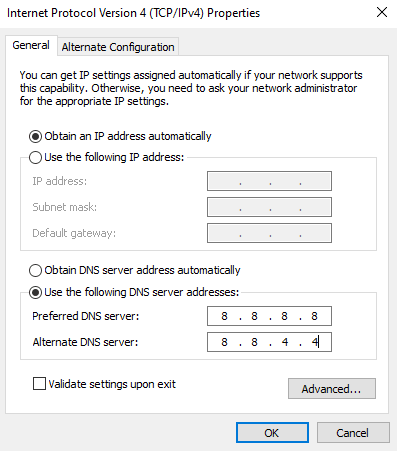
Controlla se hai risolto il problema con la VPN che non funziona correttamente a causa di problemi con il DNS.
Metodo 2: prova una rete VPN diversa
Internet è un potente strumento che ci connette al mondo, ma può anche essere una fonte di pericolo. Per proteggere te stesso e i tuoi dati personali, l'utilizzo di una rete privata virtuale (VPN) è un passaggio essenziale per mantenerti al sicuro online. Negli ultimi anni, le connessioni VPN sono diventate sempre più popolari grazie alla loro capacità di mantenere le tue informazioni sicure e anonime.
Leggi la nostra guida sulle 21 migliori VPN gratuite per Windows 10 per trovare le migliori alternative della tua rete VPN.
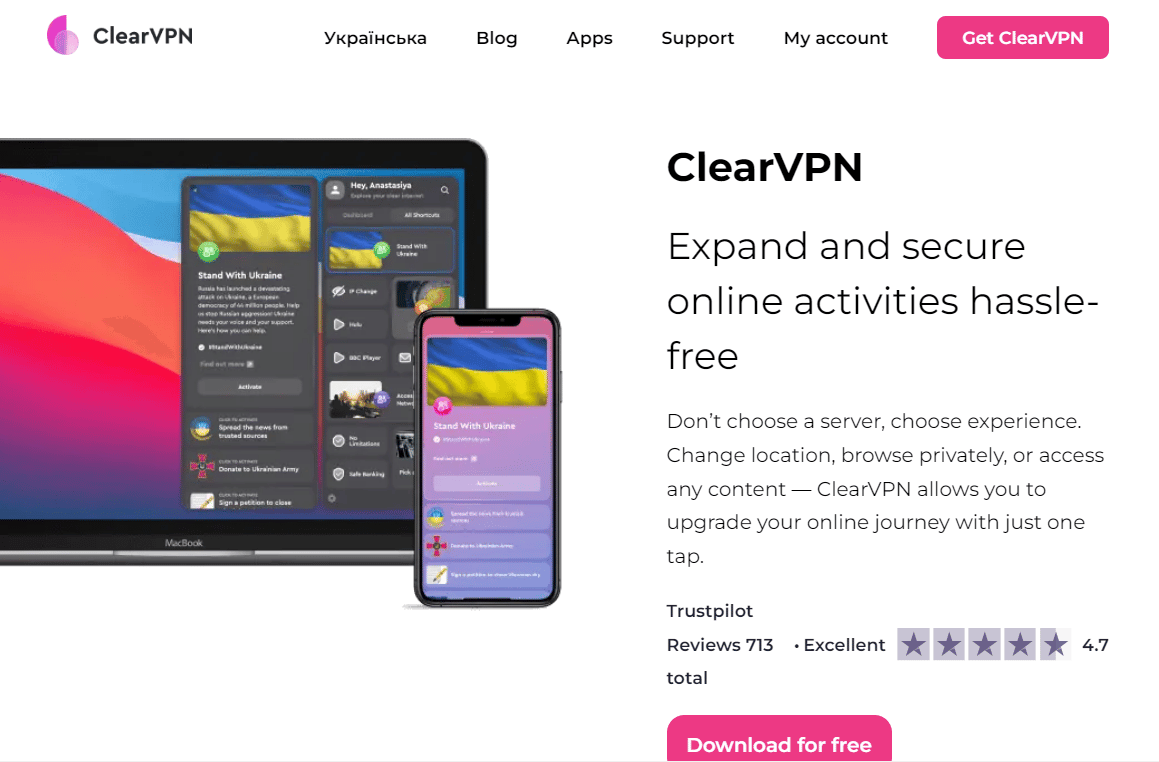
Quindi, controlla se hai risolto la connessione VPN non riuscita a causa di un problema di risoluzione del nome di dominio non riuscito.
Leggi anche: Errore di correzione verificatosi durante il tentativo di richiesta proxy
Metodo 3: riparare il file anyconnect.xml
È importante riparare il file anyconnect.xml affinché la tua connessione VPN abbia successo. Ciò assicurerà che tutte le impostazioni siano corrette e aggiornate in modo che il tuo computer possa comunicare correttamente con l'host remoto. Se questo file è stato danneggiato o manomesso, potrebbe impedirti di stabilire correttamente una connessione VPN.
Fortunatamente, riparare questo file è relativamente semplice e dovrebbe richiedere solo pochi minuti del tuo tempo. Può essere fatto eliminando completamente il client Cisco AnyConnect dal PC e riavviando il PC.
1. Vai alla finestra di dialogo Esegui e digita appwiz.cpl . Premi il tasto Invio .
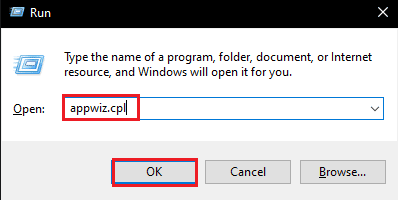
2. Nel menu Programmi e funzionalità , scorrere verso il basso lo schermo e individuare l'installazione di AnyConnect .
3. Ora, fai clic con il pulsante destro del mouse sull'opzione AnyConnect e fai clic su Disinstalla dal menu contestuale.
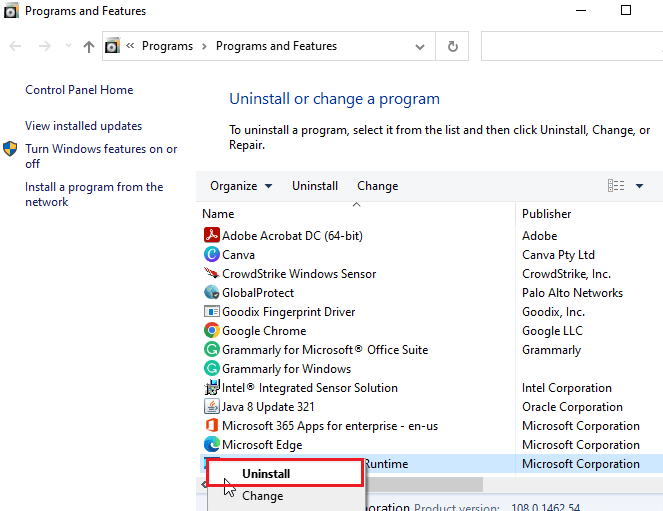
4. Seguire le istruzioni sullo schermo per completare il processo di disinstallazione e riavviare il PC .
5. Quindi, vai al tuo browser e vai alla pagina di download ufficiale di AnyConnect Security Mobility Client.
6. Scorri verso il basso lo schermo, nella scheda Download , fai clic su Opzioni di download.
Nota: per iniziare il processo di download , è necessario aver effettuato correttamente l'accesso al client Cisco.

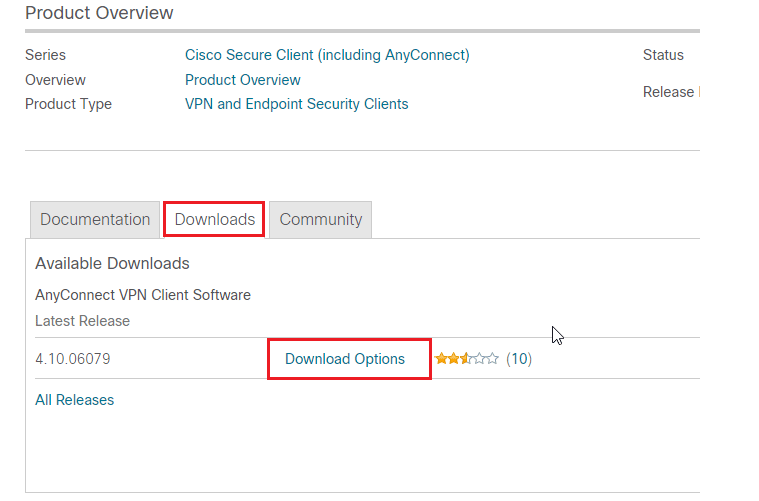
7. Eseguire il file eseguibile con accesso amministratore da I miei download e seguire le istruzioni sullo schermo per reinstallare AnyConnect Secure Mobility Client.
Connettiti alla tua rete e controlla se la VPN non funziona correttamente a causa di problemi con il DNS.
Metodo 4: disabilitare la protezione firewall (non consigliato)
I firewall proteggono da tentativi dannosi di hacker, malware e altre minacce su una connessione di rete. Nonostante la sua importanza, a volte la protezione firewall può intralciare alcune attività online come stabilire una connessione VPN. Recentemente molti utenti hanno segnalato il successo dopo aver disabilitato il proprio firewall quando hanno riscontrato l'errore discusso.
Nota: è importante essere consapevoli del fatto che la disattivazione del firewall lascerà il computer vulnerabile agli attacchi, tuttavia potrebbe essere necessario farlo nei casi in cui non è possibile stabilire una connessione VPN sicura senza di esso.
Se non sai come disabilitare Windows Defender Firewall, la nostra guida Come disabilitare Windows 10 Firewall ti aiuterà a farlo. Puoi anche consentire l'app seguendo la nostra guida Consenti o blocca le app tramite Windows Firewall
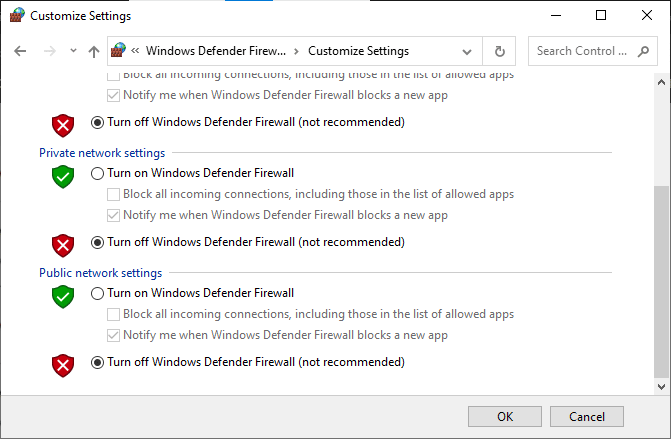
Infine, controlla se hai risolto la connessione VPN non riuscita a causa di un problema di risoluzione del nome di dominio non riuscito.
Leggi anche: Fix Windows non è stato in grado di rilevare automaticamente le impostazioni proxy di questa rete
Metodo 5: disabilitare temporaneamente l'antivirus (se applicabile)
I programmi antivirus sono essenziali per la sicurezza del computer, ma quando si tratta di una connessione VPN, la loro presenza a volte può causare più problemi che benefici. Quando si tenta una connessione, il software di protezione antivirus può interferire con il processo determinando un dominio non riuscito. Per garantire ogni volta connessioni riuscite, è importante disabilitare il programma antivirus prima di tentare di stabilire un collegamento di rete sicuro.
Leggi la nostra guida su Come disattivare temporaneamente l'antivirus su Windows 10 e segui le istruzioni per disattivare temporaneamente il tuo programma antivirus sul tuo PC.
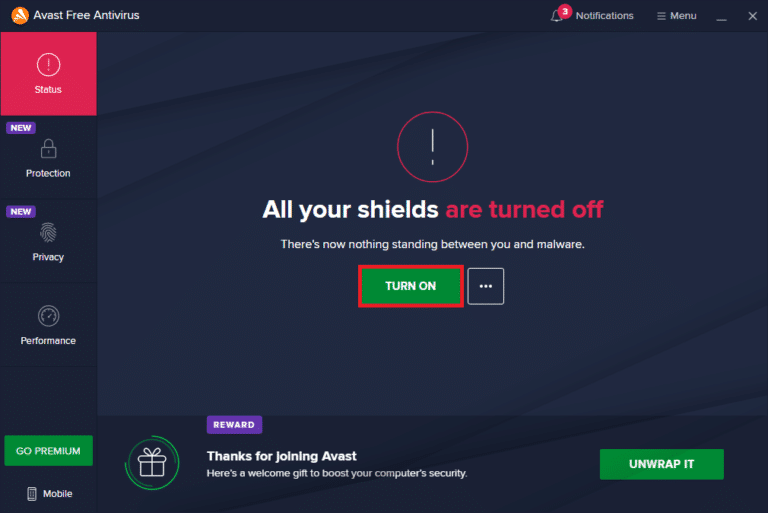
Metodo 6: disabilita VPN e server proxy
In questa era digitale, disporre di una connessione VPN e proxy affidabile è essenziale per l'uso aziendale e personale. Sfortunatamente, se il nome di dominio utilizzato non ha successo, può causare il fallimento della connessione VPN. Questo è il motivo per cui è importante disabilitare la VPN e il proxy quando non sono più necessari e assicurarsi che tutti i domini utilizzati siano accurati.
Se hai installato un servizio VPN o utilizzi server proxy sul tuo PC, leggi il nostro Come disabilitare VPN e proxy su Windows 10 e implementa i passaggi come indicato nell'articolo per risolvere il problema VPN non funziona correttamente a causa di problemi DNS.
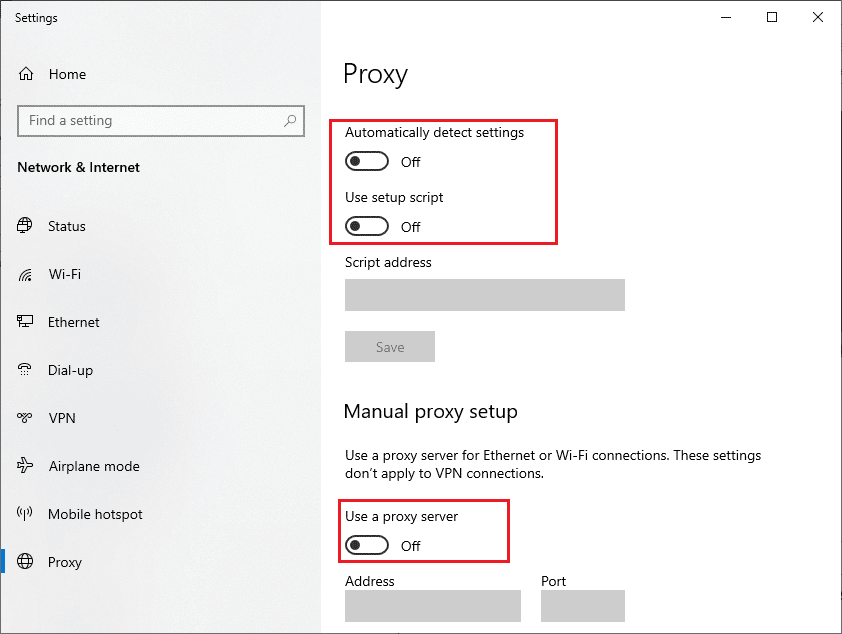
Leggi anche: Correggi l'errore 523: l'origine non è raggiungibile
Metodo 7: disabilitare DNS Error Assist (se applicabile)
Disable DNS Error Assist aiuta a migliorare l'affidabilità e la stabilità delle connessioni VPN consentendo agli utenti di controllare direttamente il processo di risoluzione di eventuali nomi di dominio sconosciuti o non riusciti. Ciò garantisce che tutti i dati inviati sulla rete vengano instradati con precisione, con conseguente miglioramento delle prestazioni e della sicurezza. Inoltre, Disable DNS Error Assist aiuta anche a ridurre i problemi con i timeout della connessione e l'utilizzo della larghezza di banda. Disabilitando questa funzione, gli utenti possono garantire che la loro connessione VPN funzioni in modo affidabile senza avere ulteriori problemi legati agli errori di risoluzione dei nomi di dominio.
1. Avvia il browser e vai alla home page di AT&T.
2. Quindi, fai clic su Il mio AT&T nell'angolo destro e seleziona il pulsante Accedi .
3. Ora, digita le credenziali del tuo account per accedere al tuo account.
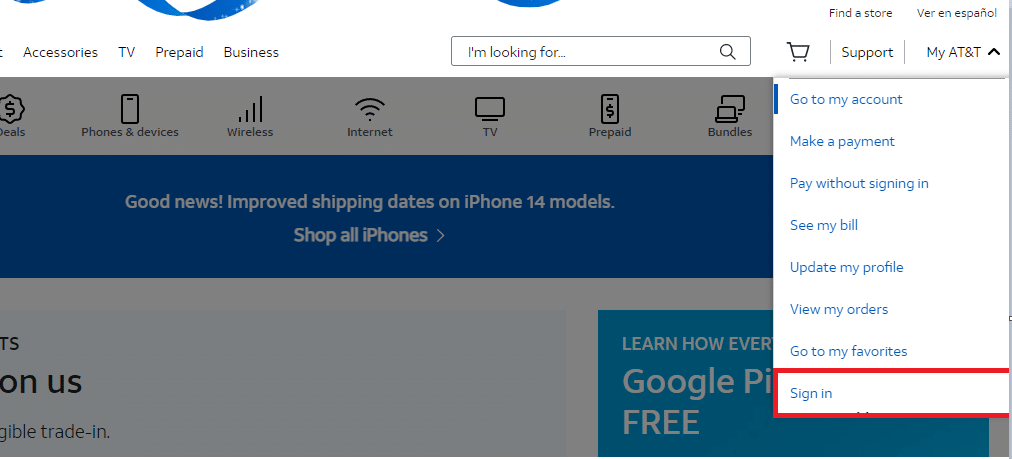
4. Una volta effettuato l'accesso, tocca Visualizza profilo .
5. Ora, vai alla scheda Preferenze di comunicazione e fai clic sul pulsante Impostazioni privacy .
6. Quindi, seleziona l'opzione DNS Error Assist e disattivala.
7. Riavvia il PC e connettiti nuovamente con AnyConnect.
Controlla se il problema di risoluzione del nome di dominio non riuscito è stato risolto ora.
Metodo 8: reinstallare Windows
Una connessione VPN di successo si basa sulla disponibilità di un sistema operativo affidabile e aggiornato. Sfortunatamente, molti utenti sperimentano tentativi di connessione non riusciti a causa di software obsoleti o nomi di dominio non riusciti. La reinstallazione di Windows è un passaggio importante per garantire che sul computer sia in esecuzione la versione più aggiornata di Windows, consentendo una connessione VPN sicura e di successo. La reinstallazione di Windows può essere eseguita in pochi semplici passaggi.
Nota: prima di iniziare, è necessario eseguire il backup di tutti i dati su un'unità esterna o su una soluzione di archiviazione cloud in modo che nulla vada perso durante il processo.
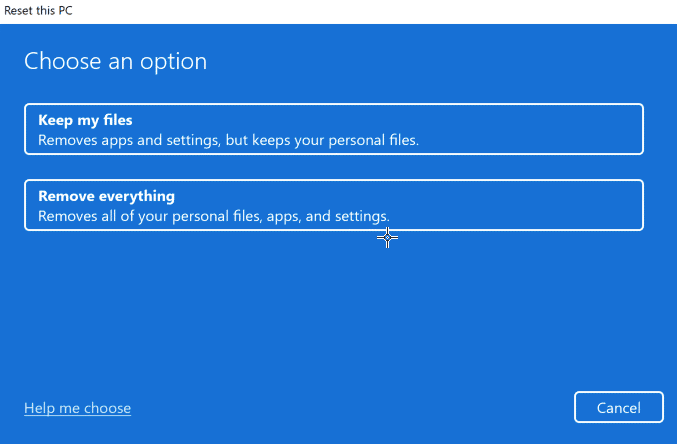
Leggi anche: Correggi il computer bloccato su Consente di connetterti a una rete
Domande frequenti (FAQ)
Q1. Qual è l'errore DNS per la VPN?
Risposta. Un errore DNS per una VPN è una situazione in cui il DNS (Domain Name System) non funziona correttamente e la VPN non è in grado di risolvere i nomi di dominio richiesti. Il DNS è un servizio che traduce i nomi di dominio in indirizzi IP, consentendo agli utenti di accedere a siti Web e altri servizi. Quando si verifica un errore DNS per una VPN, l'utente non sarà in grado di accedere al sito Web o al servizio richiesto.
D2. Come posso riparare la connessione VPN Cisco?
Risposta. Innanzitutto, controlla se la tua scheda di rete è abilitata e connessa. Se è disabilitato, fai clic con il pulsante destro del mouse e seleziona Abilita. In secondo luogo, riavvia il tuo client VPN Cisco. Ciò assicurerà che stia utilizzando le impostazioni di configurazione più recenti. Terzo, disinstalla e reinstalla il client VPN Cisco. Assicurati di utilizzare l'indirizzo del server corretto e che le impostazioni di autenticazione siano corrette. In quinto luogo, controlla le impostazioni del firewall. Il tuo firewall potrebbe bloccare la connessione VPN. Infine, assicurati che il tuo computer sia aggiornato con gli ultimi aggiornamenti di Windows.
D3. Come trovo il mio nome di dominio VPN?
Risposta. Il primo passo è determinare quale tipo di VPN hai. Molte aziende forniscono i propri servizi VPN e il nome del dominio sarà elencato nella documentazione dell'azienda. Se utilizzi un provider VPN di terze parti, di solito puoi trovare il nome di dominio sul sito Web del provider.
D4. Cosa impedisce alla VPN di connettersi?
Risposta. La causa più comune dei problemi VPN è una configurazione errata, da parte dell'utente o da parte del provider VPN. Ciò può includere credenziali di accesso errate, impostazioni VPN errate o una configurazione errata della connessione di rete. Se il problema riguarda l'utente, dovrebbe assicurarsi che le credenziali e le impostazioni siano corrette e che la connessione di rete sia stabilita correttamente.
Q5. Perché la mia rete sta bloccando l'accesso alla VPN?
Risposta. Esistono diversi potenziali motivi per cui la tua rete potrebbe bloccare l'accesso a una VPN. Il più comune è che la tua rete è configurata per bloccare determinati tipi di traffico, incluso il traffico VPN. Un altro potenziale motivo è la limitazione della larghezza di banda. Infine, è possibile che la tua rete stia bloccando l'accesso a determinati tipi di VPN. Questa può anche essere una misura di sicurezza, poiché alcune reti non vogliono consentire l'accesso a VPN che non sono altamente sicure.
Consigliato:
- Come rimuovere il numero di telefono da Snapchat
- Risolto il problema con Android System WebView non aggiornato
- 9 modi per correggere la modifica della rete è stato rilevato un errore
- Fix Err Connessione proxy non riuscita Errore di Chrome
Ci auguriamo che questa guida sia stata utile e che tu possa correggere la connessione VPN non riuscita a causa di un problema di risoluzione del nome di dominio non riuscito sul tuo dispositivo. Sentiti libero di contattarci con le tue domande e suggerimenti tramite la sezione commenti qui sotto. Inoltre, facci sapere cosa vuoi imparare dopo.
